显卡驱动更新后黑屏无法进入系统,怎么办?
20231110 来源:驱动精灵 作者:驱动小精灵
驱动精灵安全、高效、专业解决各种电脑驱动问题
显卡驱动是连接显卡硬件和操作系统的桥梁,确保操作系统能正常调用显卡硬件计算、输出显示图像画面。
很多用户在安装、升级显卡驱动后,一定几率会遇到电脑黑屏的情况,从而导致电脑无法正常使用。
那么,显卡驱动黑屏怎么办呢?以下是一些解决方法:
一、驱动程序异常
当安装、升级的显卡驱动程序版本与电脑操作系统、显卡不匹配,或者驱动程序错误或损坏,就可能导致系统无法正常识别和加载显卡驱动,从而造成电脑黑屏的情况。
解决办法:
1、进入安全模式,卸载或者回滚显卡驱动,然后重新安装合适的显卡驱动版本。
进入安全模式的方法是,在电脑开机的时候按下F8键,选择“启用安全模式”或者“启用安全模式(网络)”。
2、使用专业驱动软件,如驱动精灵匹配下载安装显卡驱动程序;
驱动精灵是国内最专业的电脑驱动管理软件,会自动检测显卡生产厂商和型号,自动匹配最适配的驱动版本,避免用户手动下载安装过程中遇到的显卡版本不对、安装包异常等问题。
驱动精灵还支持手动选择驱动安装版本;
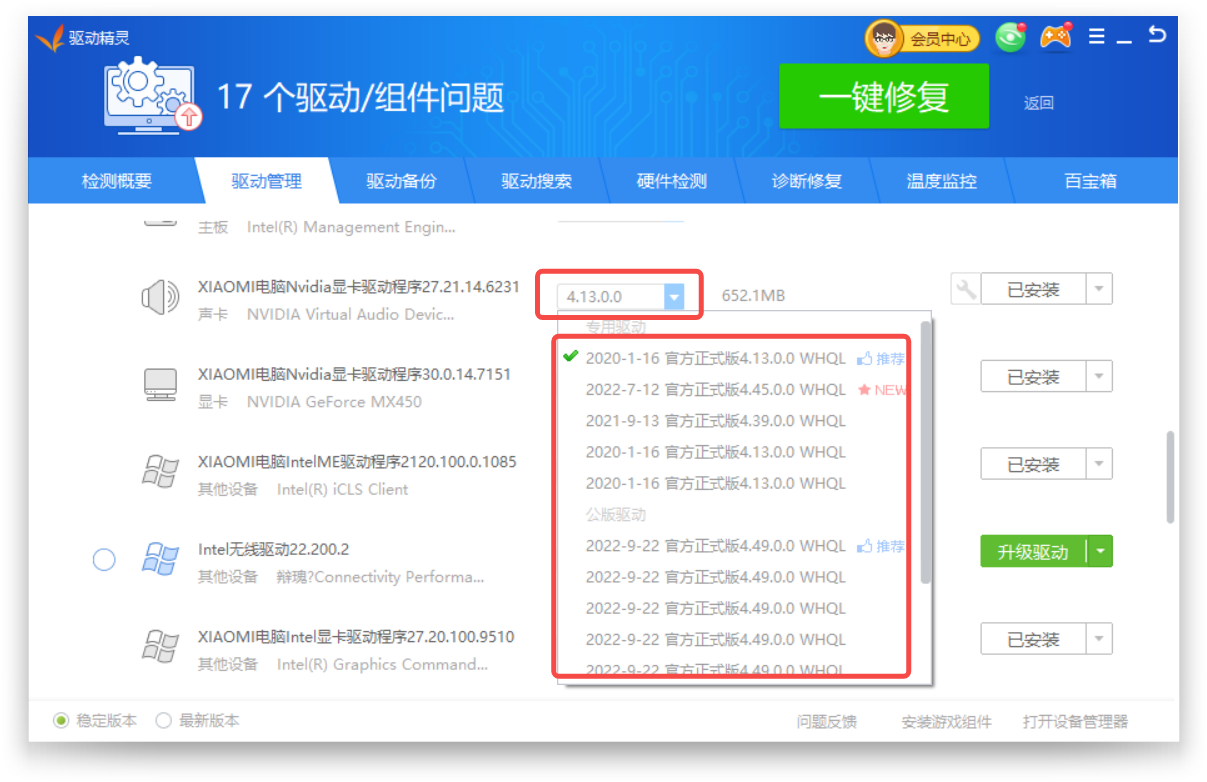
具体操作如下:
(1)点击下载安装驱动精灵;
(2)选着“驱动管理”功能;
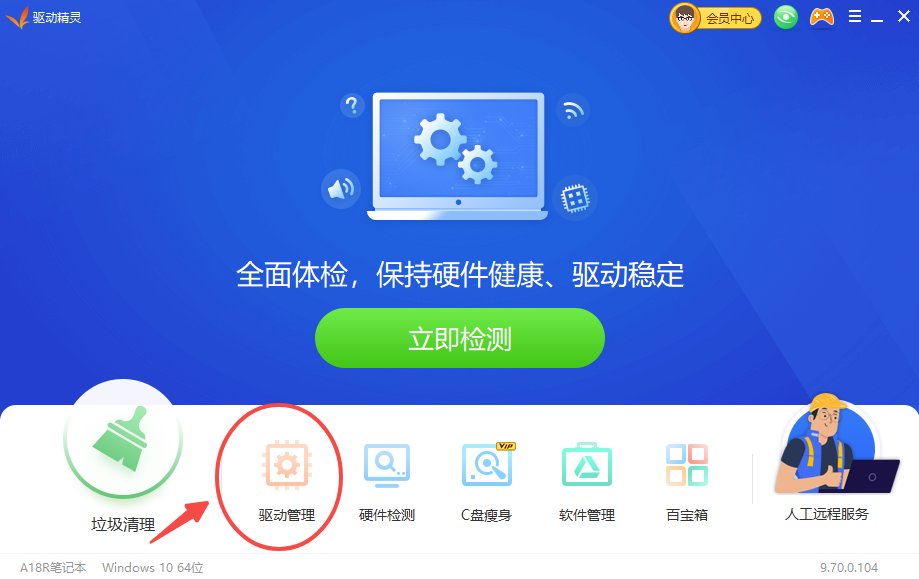
(3)点击安装,等待显卡驱动下载完成;
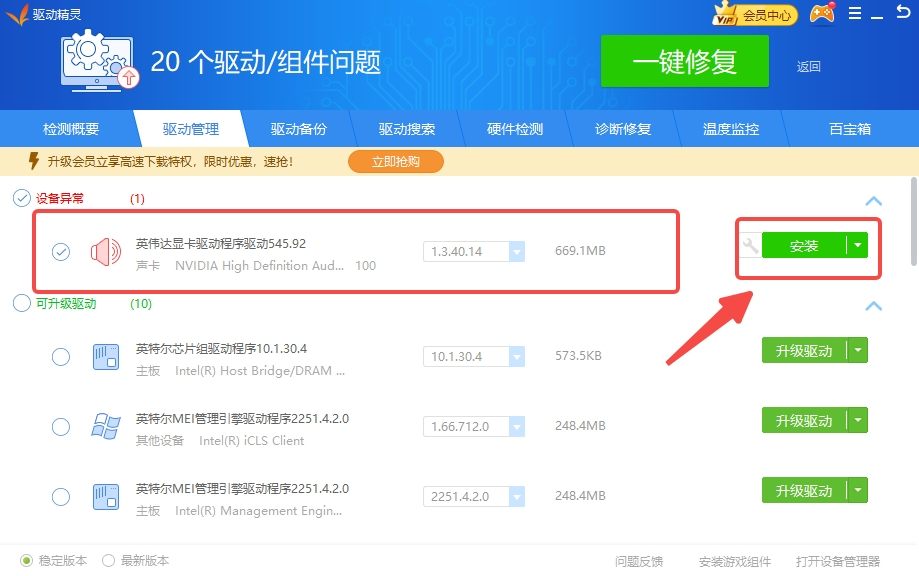
(4)等待安装完成即可;

显卡驱动版本不是越新越好,最新版显卡驱动程序,因为操作系统和其他软件适配需要时间,造成很对最新版驱动会存在很多bug。
因此,建议用户,根据自身需要安装显卡驱动版本,驱动精灵默认安装稳定版驱动,避免最新版驱动可能存在bug,影响用户使用体验。
二、硬件异常
显卡硬件随着使用时间的增加,会出现老化和损坏,特别是频繁插拔显卡或剧烈抖动,容易造成显卡损坏、接触不良,出现电脑黑屏现象。
解决办法:
1、检查显卡硬件是否正常。
对于外置显卡,尝试重新插拔,确保接触良好。
对于集成显卡,尝试更换显示器、显示连接线。
如果确定显卡硬件有损坏,建虑更换显卡或维修。
2、定期清理电脑里面的积灰,避免积灰堆积影响散热和硬件接触。
三、设置异常或冲突
某些系统层面的参数设置或第三方软件可能会影响显卡驱动的正常工作,例如分辨率、刷新率、超频、杀毒软件等。
从而系统无法正常加载显卡驱动,出现黑屏的情况。
解决办法:
1、重置系统设置
恢复系统默认设置,尝试使用系统还原或者清理工具来处理。
2、恢复显卡设置
在显卡控制面板或者系统显示设置中调整分辨率、刷新率等。
内容来自网络,如有侵权,请联系删除
驱动精灵是国内最早最专业的电脑驱动管理软件,助你安全、高效解决电脑驱动问题
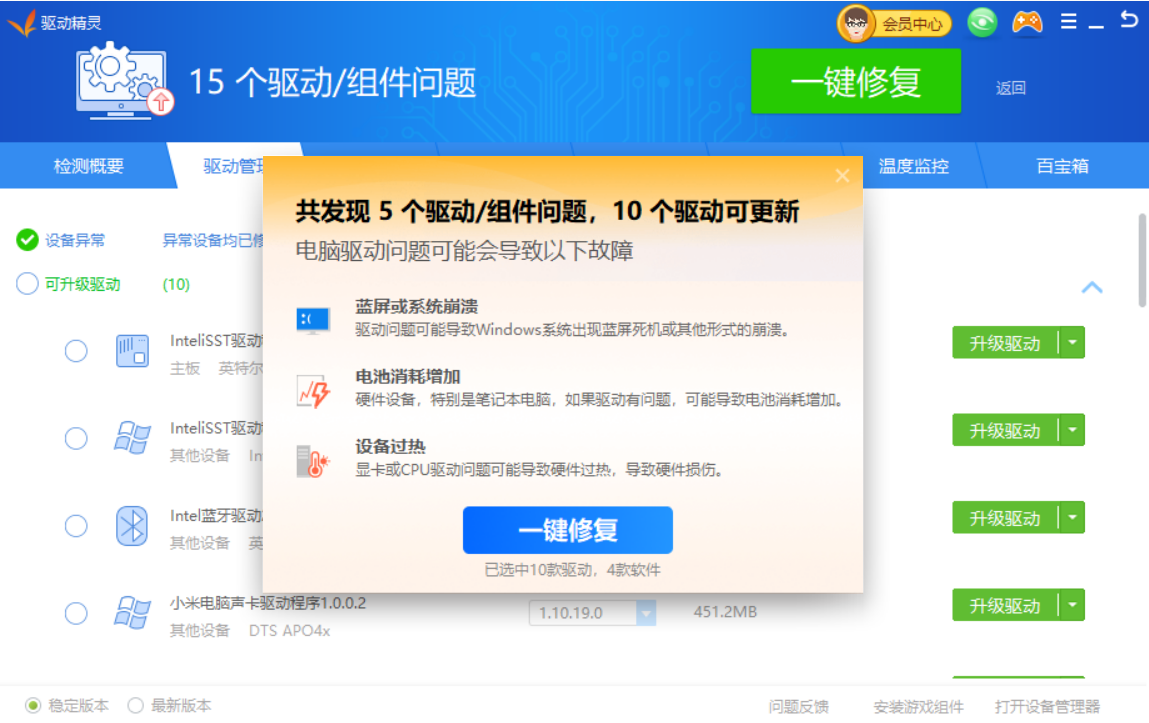

 网站备案号:
网站备案号: